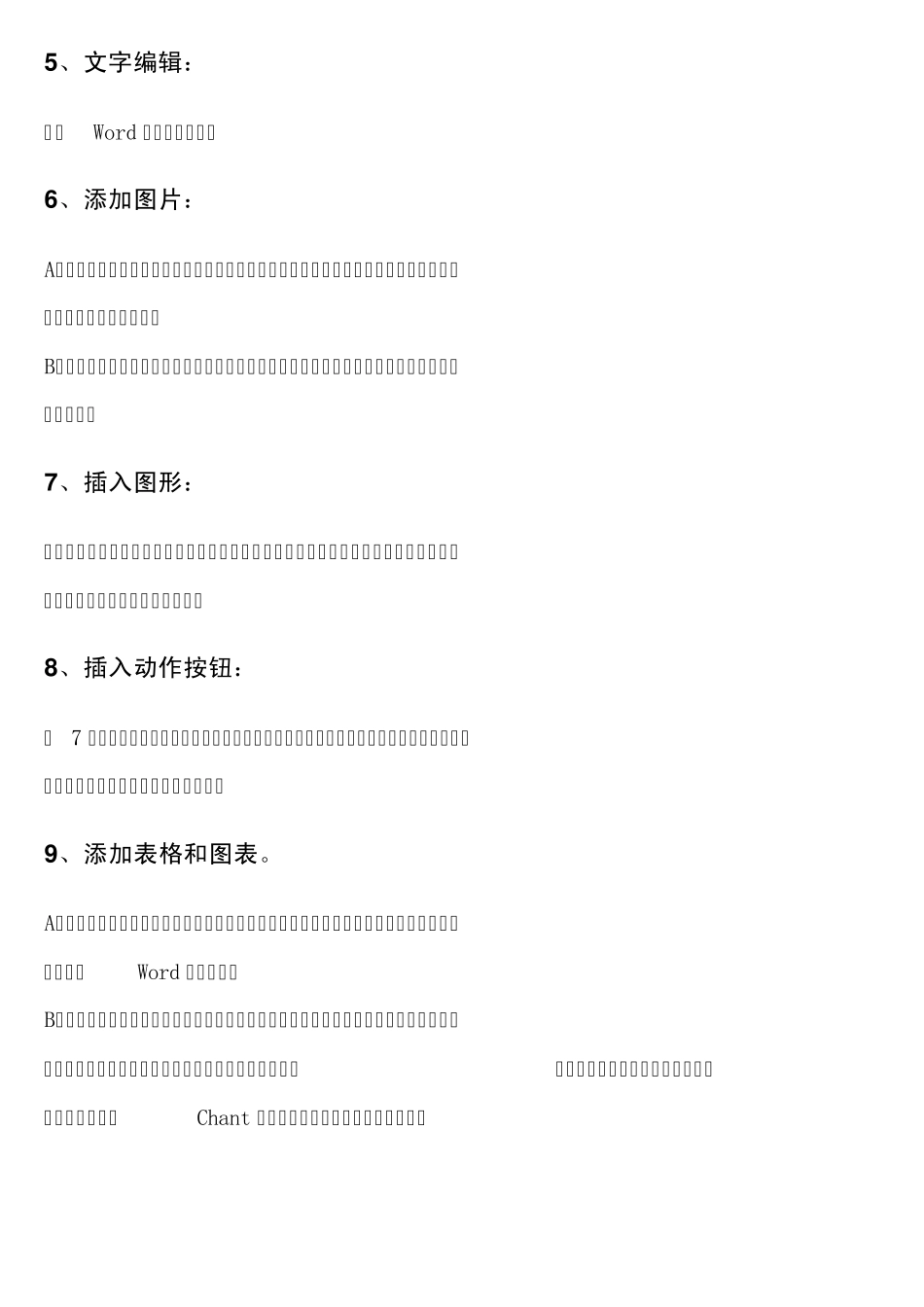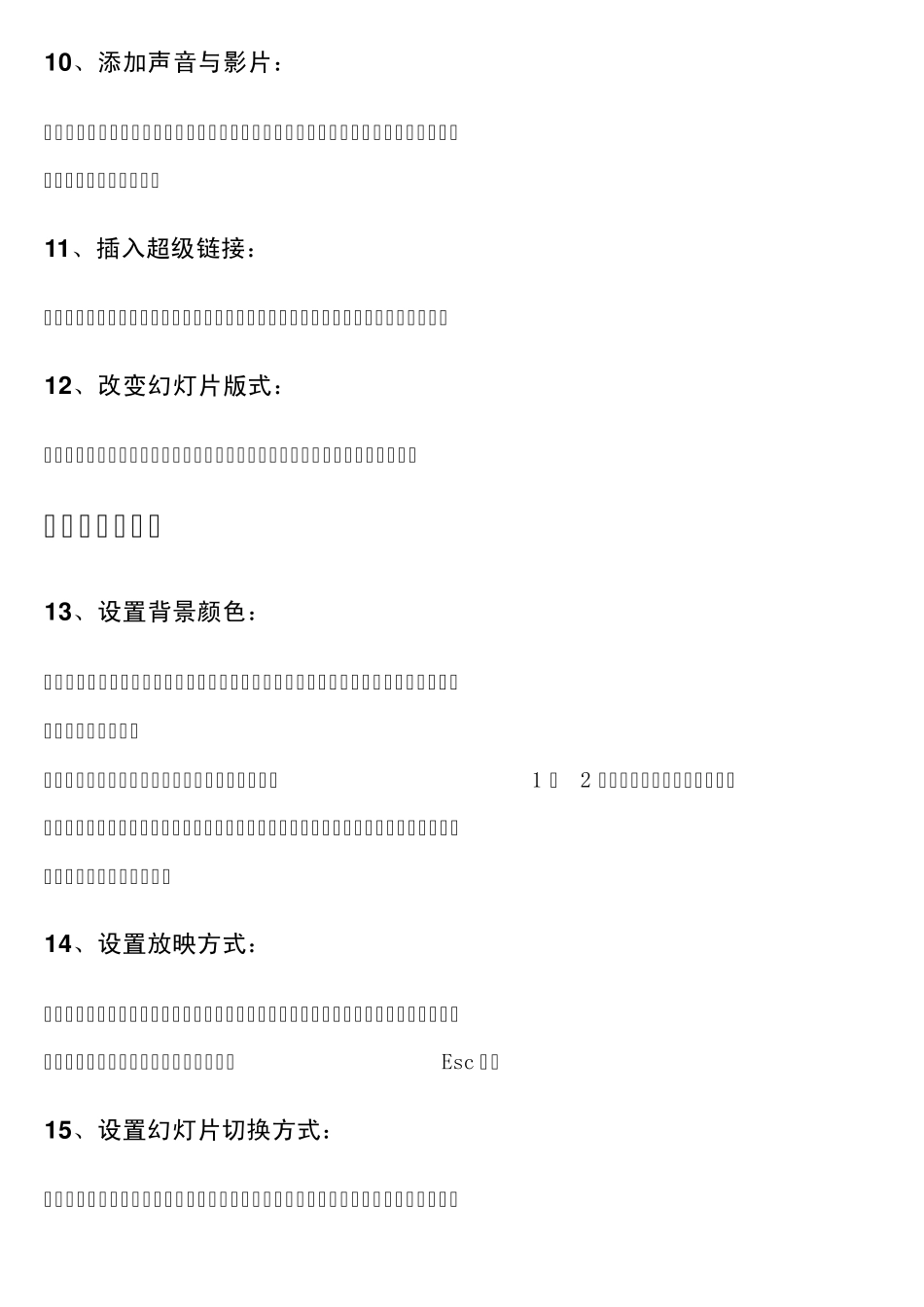PowerPoint 幻灯片制作基础知识 一、创建文稿 1 、新建: 双击PowerPoint 图标,一般选“空演示文稿”,也可选其他的,单击确定,选取版式后单击确定,即可。 2 、视图: A、普通视图:三个窗口,左边一列为大纲栏,右侧上半部为幻灯片栏,下半部为备注栏;B、浏览视图:全面铺开,可在此视图中移动、复制、删除、新加幻灯片等操作,但不能修改幻灯片中的内容。 C、放映幻灯片即做好后放映。 3 、保存文稿。 A、保存新建的:单击工具栏上的“保存”,弹出对话框——保存位置选择文稿保存路径——输入文件名——保存。 B、已有的文稿:单击工具栏上的“保存”即可。 C、另存为:点击屏幕左上方——文件——另存为——再按A 的方法保存 二、幻灯片的编辑 4 、插入新幻灯片: 相同版式的,在大纲栏中选中幻灯片按回车键;若为不同版式,从插入——新幻灯片——选版式——确定。 5 、文字编辑: (与Word 文档操作相同) 6 、添加图片: A、单击绘图工具栏中的“插入剪贴画”按钮,弹出窗格,单击选中的类型,再单击选中的图形,点击插入即可。 B、插入——图片——来自文件——查找范围中查找——选择图像文件——双击或选中后点击插入。 7 、插入图形: 单击绘图工具栏中的自选图形——选类型——选图形并单击——在幻灯片中按左键拖动到合适的大小——松开鼠标即可。 8 、插入动作按钮: 同 7 点操作后,出现对话框,在超级链接中选择,在播放声音中选择,单击“鼠标移过”条,也可进行设置。设置后单击确定。 9 、添加表格和图表。 A、添表格:插入——表格——输入列数和行数——确定。要设置表格格式,选中后单击右键后同Word 文档操作。 B、添图表:插入——图表——修改列标题、行标题和数据——关闭(改变图表类型:单击条形图右键——图表类型——选中类型后——确定)。若已在他处单击后,则要先选中图表后右键——Chant 对象——编辑再按前面的方法操作。 1 0 、添加声音与影片: 插入——影片和声音——选文件中的声音或影片——按路径找到文件单击——确定,出现对话框,单击是或否。 1 1 、插入超级链接: 选中——右键——超级链接——选文档中的位置单击——选中某一张幻灯片——确定。 1 2 、改变幻灯片版式: 在大纲栏中选定幻灯片——格式——幻灯片版式——选择合适的版式——应用。 三、文稿的编辑 1 3 、设置背景颜色: 选中幻灯片——格式——背景——单击下拉按...